¿Sabías que «Mensajes Android» no sólo sirve para enviar textos SMS? Al igual que WhatsApp Messenger, Facebook o cualquier otra herramienta de mensajería instantánea, esta aplicación (preferida de Google) también nos ofrece la posibilidad de enviar un mensaje grabado en voz.
Esto podría parecer algo anecdótico pues el nombre de la herramienta (Mensajes Android) es interpretado por muchas personas como los «mensajes de texto». Esto quiere decir, que podríamos estar enviando únicamente aquellos del tipo «SMS» y nada más. Aplicando unos cuantos trucos podríamos descubrir una de sus funciones más importantes, la cual nos ayudará a grabar un mensaje que posteriormente lo enviaremos a cualquiera de nuestros amigos.
Recuerda algo más de las aplicaciones de mensajería instantánea
- ¿Sabías que existe una aplicación de mensajería instantánea ideal para ti?
- 9 Trucos de WhatsApp que todos deberían conocer
- Cómo personalizar un amigo en el Chat de Facebook Messenger
- Cómo graban videos las Gafas de SnapChat
Mensajes Android: ¿Dónde se encuentra el pequeño truco?
La mayoría de personas utilizan los mensajes de voz en WhatsApp Messenger debido, a que es una de las herramientas más populares del momento. Solamente necesitamos mantener presionado el icono de micrófono y posteriormente, empezar a grabar cualquier cosa que deseemos para enviar a un contacto específico.
Esto es algo sumamente fácil para realizar aunque el problema podría sobrevenir, el momento en que no tengamos a WhatsApp Messenger instalado en el teléfono móvil.
Dicha situación podría suscitarse, si hemos decidido cancelar el servicio y empezar a interactuar con nuestros amigos de una manera completamente distinta.
Es en ese momento en el que deberíamos emplear a esta aplicación de nombre «Mensajes Android», la cual es gratuita y que se instala en todo dispositivo móvil. Puedes emplear la caja que colocaremos en la parte inferior para realizar el proceso de descarga e instalación. Una vez que la tengas solamente debes tocarla para que se ejecute.
Lógicamente, debes tener agregados a tus contactos en la respectiva lista pues el primer paso, involucra tener que seleccionar a alguno de ellos luego de haber abierto a «Mensajes Android». El segundo paso es seleccionar (tocar) al icono con forma de «+» para que aparezcan unos cuantos iconos adicionales en la parte inferior.
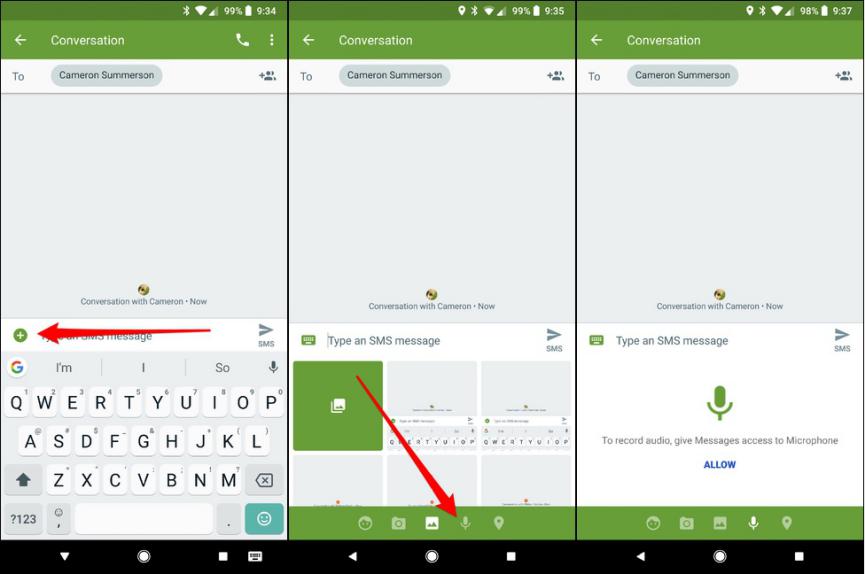
De todos ellos, debes seleccionar al que viene forma de micrófono. Al igual que en WhatsApp Messenger, con «Mensajes Android» también necesitas tener presionado con un toque largo a dicho icono para empezar a grabar tu mensaje de voz. Debemos advertirte, que existe limitación de tiempo para esta tarea y por tanto, necesitas ser breve en lo que vayas a comunicar a tu contactos y amigo.
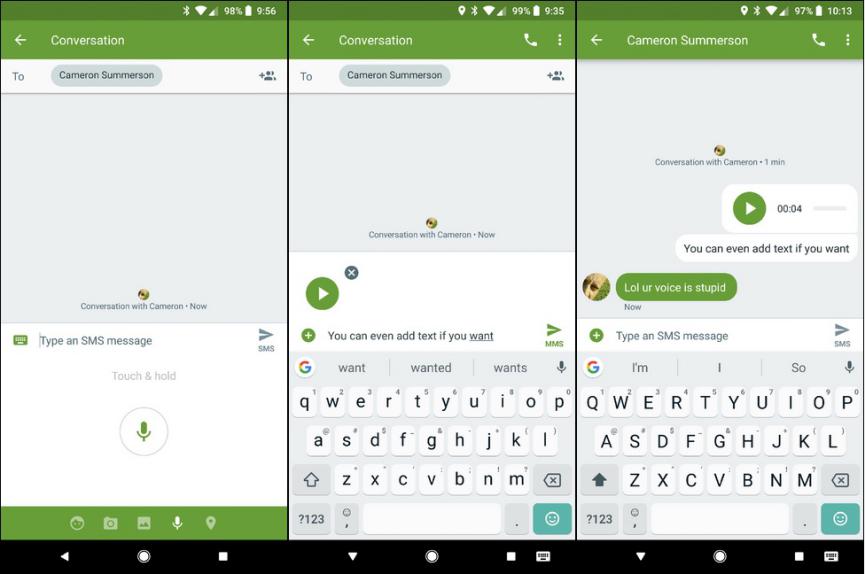
Luego sólo tienes que soltar dicho icono para que la grabación de voz este lista para ser enviada a tu contacto. Adicionalmente, «Mensajes Android» te permitirá agregar algún texto escrito. Esto es opcional y por tanto, puedes obviarlo si no deseas enviar información adicional.
Básicamente, esos son los únicos pasos que deberíamos seguir para enviar una grabación de voz como mensaje SMS en «Mensajes Android». La herramienta es compatible con todos los modelos de teléfonos móviles y por tanto, podría ser considerada como una excelente alternativa cuando no tengamos (o no deseemos utilizar) WhatsApp Messenger, Facebook o cualquier otro servicio de mensajería instantánea.





